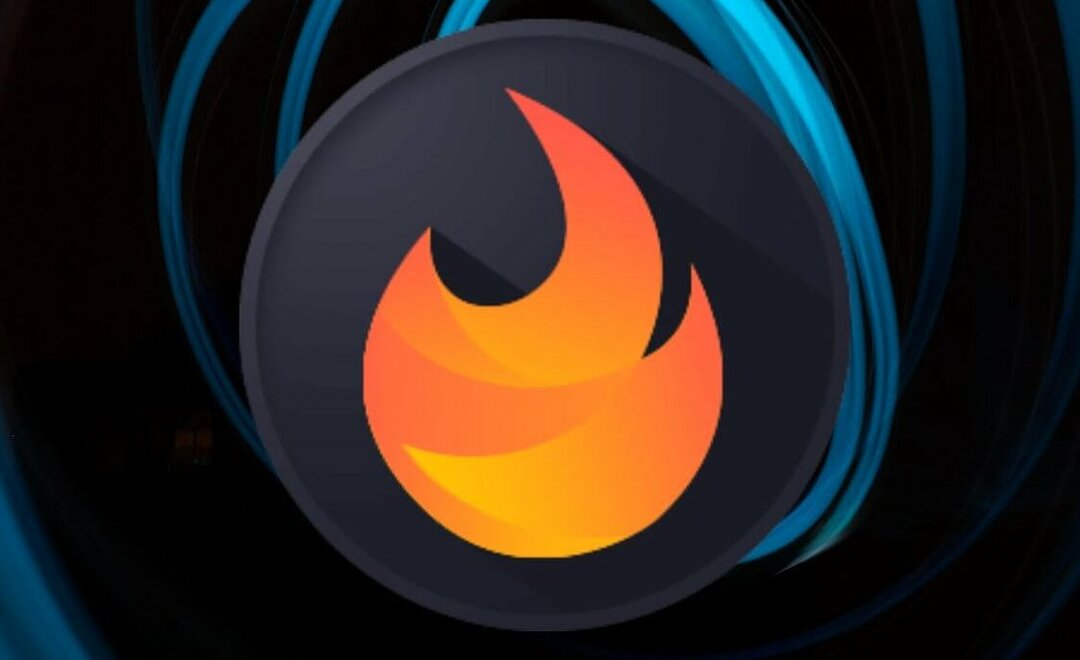- उपयोगकर्ताओं के साथ पीसी यह शामिल डिस्क ड्राइव क्लोन कर सकते हैं (बैक अप) उनके इस गाइड का पालन करके डीवीडी।
- हम आपकी DVD की 1:1 प्रतिलिपियाँ आसानी से बनाने के दो तरीकों का वर्णन करते हैं।
- हमारा संपूर्ण वीडियो गाइड कई अन्य शामिल हैं सामग्री वीडियो के बारे में मल्टीमीडिया सॉफ्टवेयर।
- आप ऐसा कर सकते हैं चेक अन्य गाइड की अधिकता सामग्री के लिये विंडोज 10 पर कैसे-कैसे हब।

यह सॉफ़्टवेयर सामान्य कंप्यूटर त्रुटियों की मरम्मत करेगा, आपको फ़ाइल हानि, मैलवेयर, हार्डवेयर विफलता से बचाएगा और अधिकतम प्रदर्शन के लिए आपके पीसी को अनुकूलित करेगा। पीसी की समस्याओं को ठीक करें और 3 आसान चरणों में अभी वायरस निकालें:
- रेस्टोरो पीसी रिपेयर टूल डाउनलोड करें जो पेटेंट प्रौद्योगिकी के साथ आता है (पेटेंट उपलब्ध यहां).
- क्लिक स्कैन शुरू करें Windows समस्याएँ ढूँढ़ने के लिए जो PC समस्याएँ उत्पन्न कर सकती हैं।
- क्लिक सभी की मरम्मत आपके कंप्यूटर की सुरक्षा और प्रदर्शन को प्रभावित करने वाली समस्याओं को ठीक करने के लिए
- रेस्टोरो द्वारा डाउनलोड किया गया है 0 इस महीने पाठकों।
पुराने पीसी वाले कई उपयोगकर्ता अभी भी मीडिया प्लेबैक के लिए अपने डिस्क ड्राइव का उपयोग करते हैं। हालाँकि, डीवीडी विशेष रूप से टिकाऊ नहीं होती हैं क्योंकि वे काफी आसानी से खरोंच सकती हैं।
चूंकि डिस्क स्क्रैचिंग डीवीडी को बर्बाद कर सकती है, इसलिए अपने कुछ डिस्क को क्लोन करके उनका बैकअप लेना एक अच्छा विचार हो सकता है।
क्लोनिंग, या कॉपी करने की प्रक्रिया, a डीवीडी डिस्क रिपिंग और. दोनों शामिल हैं जलता हुआ. सबसे पहले, एक डीवीडी की सामग्री को पीसी पर रिप (कॉपी) करने की आवश्यकता होती है।
पीसी से रिप्ड कंटेंट को एक खाली डीवीडी में कॉपी करना डिस्क बर्निंग है। एक डिस्क की सामग्री को दूसरे में रिप करने और जलाने से उसका क्लोन बन जाएगा।
मैं विंडोज 10 में डीवीडी का क्लोन कैसे बना सकता हूं?
1. WinX DVD कॉपी प्रो का उपयोग करें
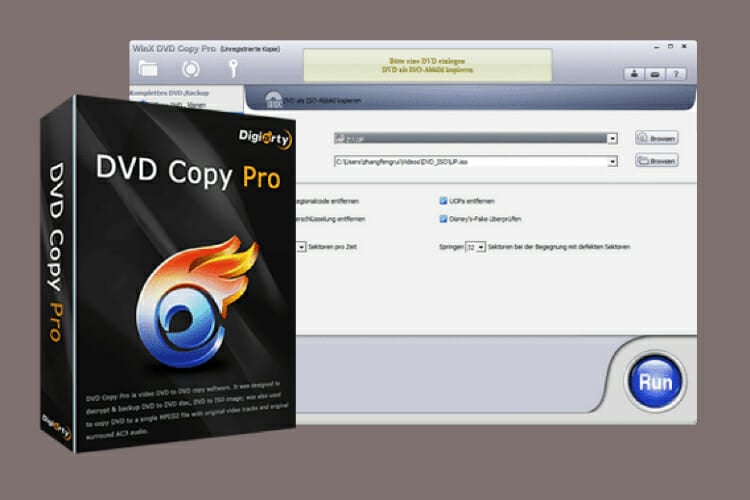
विनएक्स डीवीडी कॉपी प्रो एक है विंडोज 10 डीवीडी-क्लोनिंग सॉफ्टवेयर विशेष रूप से बैकअप उद्देश्यों के लिए डिस्क की प्रतिलिपि बनाने के लिए डिज़ाइन किया गया है। यह एक बहुत ही सीधा, तेज और लचीला डीवीडी कॉपियर है जिसमें नौ वैकल्पिक कॉपी मोड शामिल हैं।
यह सॉफ्टवेयर आपको ऑडियो और सबटाइटल ट्रैक्स के साथ उनके सभी मेनू को बरकरार रखते हुए सटीक 1:1 डिस्क कॉपी बनाने में सक्षम बनाता है। इसके उपयोगकर्ता डिस्क को कॉपी करने के लिए DVD से ISO, DVD से VIDEO_TS, और DVD से DVD टैब का चयन कर सकते हैं।
इसके अलावा, आप इस सॉफ़्टवेयर के साथ एन्क्रिप्टेड डिस्क को कॉपी कर सकते हैं क्योंकि यह डीवीडी एन्क्रिप्शन की एक विस्तृत श्रृंखला का समर्थन करता है। चूंकि यह कई क्षेत्रीय कोडों को भी बायपास करता है, आप सभी प्रकार की डीवीडी को WinX DVD कॉपी के साथ कॉपी कर सकते हैं।
अन्य उपयोगी विशेषताएं
- खराब सेक्टर रिकवर इंजन डीवीडी की मरम्मत कर सकता है
- DVD जानकारी रीडर ऑनलाइन डिस्क जानकारी के लिए जाँच करता है
- उपयोगकर्ताओं को डीवीडी से वीडियो, उपशीर्षक और ऑडियो निकालने में सक्षम बनाता है
- उपयोगकर्ताओं को विशिष्ट डिस्क अध्याय श्रेणियों की प्रतिलिपि बनाने में सक्षम बनाता है
इस सॉफ़्टवेयर के साथ डीवीडी को सफलतापूर्वक क्लोन करने के लिए आपको जिन चरणों का पालन करने की आवश्यकता है, वे यहां दिए गए हैं:
- अपने पीसी में एक डीवीडी डालें डिस्क ड्राइव.
- WinX DVD कॉपी विंडो खोलें।
- दबाएं डीवीडी को डीवीडी में क्लोन करें टैब।
- एक स्रोत डीवीडी का चयन करें और डीवीडी बर्नर (ड्राइव) को लक्षित करें स्रोत डीवीडी तथा लक्ष्य डीवीडी बर्नर ड्रॉप-डाउन मेनू।
- का चयन करें सीएसएस एन्क्रिप्शन निकालें या डीवीडी निकालें क्षेत्र कोड विकल्प।
- दबाएं ब्राउज़ अस्थायी फ़ोल्डर के लिए बटन।
- क्लिक Daud डिस्क की सामग्री को चीरने के लिए।
- जब डिस्क की सामग्री का हार्ड ड्राइव पर बैकअप लिया गया हो, तो उसकी सामग्री को बर्न करने के लिए एक खाली डीवीडी डालें।
- दबाओ जलाना बटन।

विनएक्स डीवीडी कॉपी प्रो
आज इस आश्चर्यजनक शक्तिशाली सॉफ्टवेयर का उपयोग करके आसानी से विंडोज 10 में किसी भी डीवीडी को क्लोन करें!
बेवसाइट देखना
2. वीएलसी मीडिया प्लेयर के साथ डीवीडी सामग्री रिप करें
- से वीएलसी डाउनलोड करें इसकी वेबसाइट, और सॉफ्टवेयर स्थापित करें।
- अपने डिस्क ड्राइव में एक गैर-एन्क्रिप्टेड डीवीडी डालें।
- वीएलसी विंडो खोलें।
- वीएलसी पर क्लिक करें मीडिया मेन्यू।
- का चयन करें कनवर्ट करें/सहेजें सीधे नीचे दिखाई गई विंडो को खोलने का विकल्प।
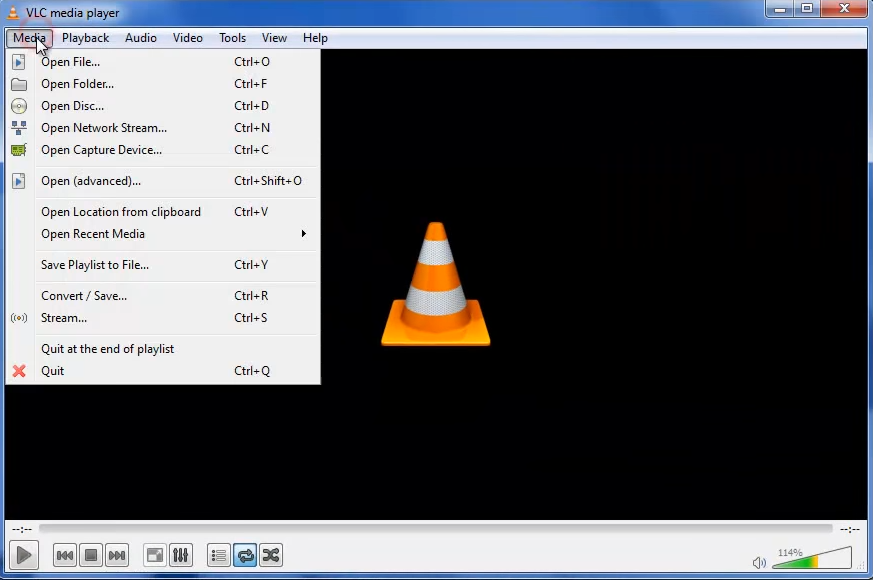
- दबाएं डिस्क टैब।
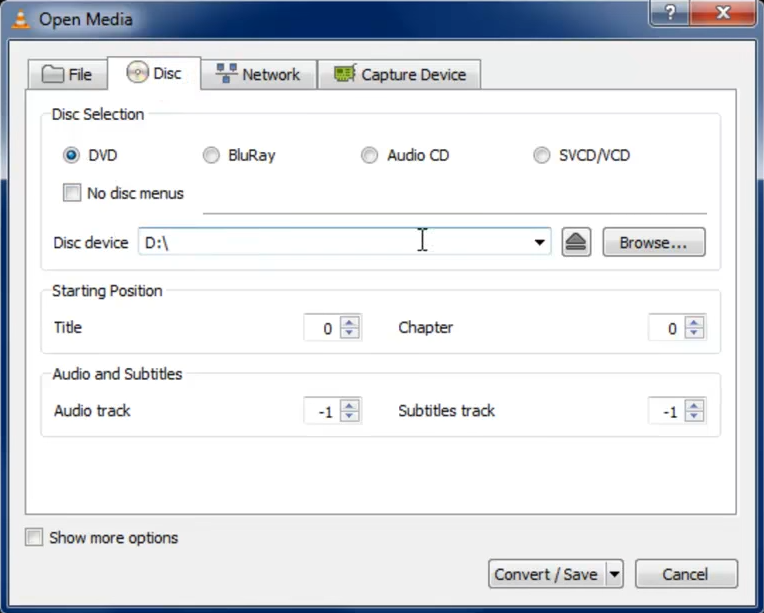
- का चयन करें डीवीडी रेडियो बटन।
- डिस्क ड्राइव का चयन करें जिसमें डीवीडी शामिल है डिस्क डिवाइस ड्रॉप डाउन मेनू।
- दबाओ कनवर्ट करें / सहेजें बटन।
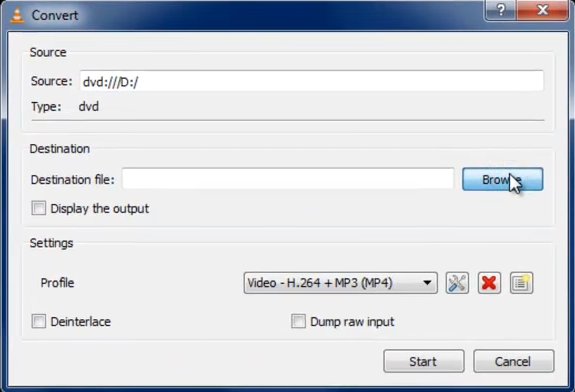
- चुनते हैं वीडियो सामग्री के लिए MP4 पर प्रोफ़ाइल ड्रॉप डाउन मेनू।
- क्लिक ब्राउज़ रिप्ड डिस्क सामग्री को शामिल करने के लिए एक फ़ोल्डर चुनने के लिए।
- फ़ाइल के लिए एक शीर्षक दर्ज करें, और क्लिक करें सहेजें विकल्प।
- क्लिक शुरू डीवीडी की सामग्री को चीरने के लिए।
रिप्ड डिस्क सामग्री को बर्न करें
- इसके बाद, उस फ़ोल्डर को खोलें जिसमें आपने रिप्ड डीवीडी सामग्री को in. में सहेजा था फाइल ढूँढने वाला.
- वर्तमान डीवीडी को अपने में बदलें डिस्क ड्राइव जलाने के लिए एक डीवीडी के साथ।
- रिप्ड डीवीडी फ़ाइल का चयन करें, और क्लिक करें डिस्क में डालें पर विकल्प शेयर टैब।
- इसके बाद, आप इनमें से किसी एक का चयन कर सकते हैं सीडी/डीवीडी प्लेयर के साथ या USB फ्लैश की तरह विकल्प।
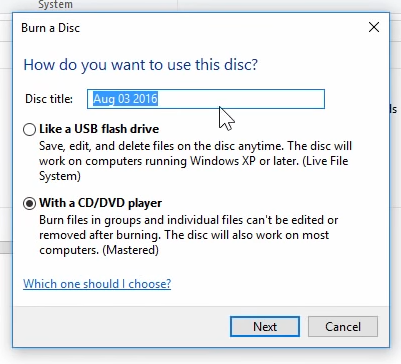
- दबाएं अगला बटन, और चुनें जलना समाप्त करें प्रबंधन टैब पर विकल्प।
ध्यान दें: आप केवल गैर-संरक्षित DVD को VLC से रिप कर सकते हैं।
तो, आप विंडोज 10 की अंतर्निहित उपयोगिता के साथ अपनी सामग्री को जलाने के लिए वीएलसी के साथ विनएक्स डीवीडी कॉपी या रिप डिस्क के साथ डीवीडी क्लोन कर सकते हैं।
आप गैर-एन्क्रिप्टेड डिस्क को किसी भी विधि से कॉपी कर सकते हैं, लेकिन संरक्षित डीवीडी को क्लोन करने के लिए आपको WinX DVD कॉपी की आवश्यकता होगी।
 अभी भी समस्याएं आ रही हैं?उन्हें इस टूल से ठीक करें:
अभी भी समस्याएं आ रही हैं?उन्हें इस टूल से ठीक करें:
- इस पीसी मरम्मत उपकरण को डाउनलोड करें TrustPilot.com पर बढ़िया रेटिंग दी गई है (इस पृष्ठ पर डाउनलोड शुरू होता है)।
- क्लिक स्कैन शुरू करें Windows समस्याएँ ढूँढ़ने के लिए जो PC समस्याएँ उत्पन्न कर सकती हैं।
- क्लिक सभी की मरम्मत पेटेंट प्रौद्योगिकियों के साथ मुद्दों को ठीक करने के लिए (हमारे पाठकों के लिए विशेष छूट)।
रेस्टोरो द्वारा डाउनलोड किया गया है 0 इस महीने पाठकों।